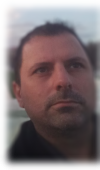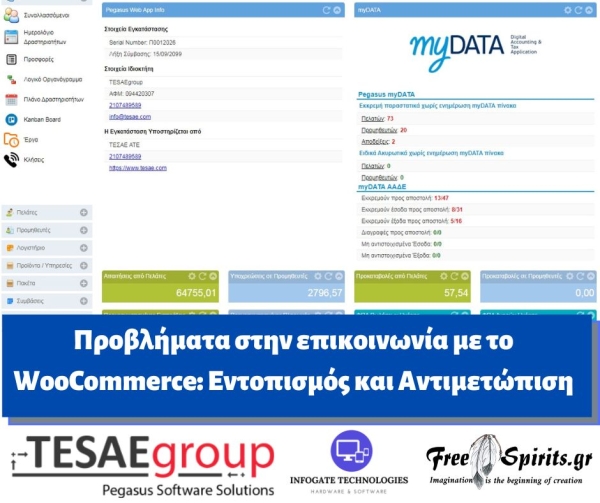Διασύνδεση με WooCommerce (Module: PE.00.117)
Περιεχόμενο
- Οι παραγγελίες του WooCommerce δεν εμφανίζονται στο Pegasus Web App
- Οι φωτογραφίες του Pegasus Web App δεν στέλνονται στο WooCommerce.
- Καταχώρησα ένα νέο είδος στην αποθήκη του Pegasus Web App αλλά δεν εμφανίζεται στο WooCommerce
Σε αυτήν την μελέτη συνοψίζουμε κάποια από τα προβλήματα που θα κληθούμε να αντιμετωπίσουμε σε μία διασύνδεση με WooCommerce.
Α.Οι παραγγελίες του WooCommerce δεν εμφανίζονται στο Pegasus Web App.
Η διασύνδεση του Pegasus Web App με το WooCommerce έχει τη λογική της "γέφυρας".
Για όλες τις παραγγελίες του WooCommerce, δημιουργούμε μία εγγραφή στην εππιλογή [Toolbox->Εργαλεία Παραμετροποίησης->Διασύνδεση με WooCommerce->WooCommerce Παραγγελίες].
Εκεί εμφανίζονται όλες οι παραγγελίες του WooCommerce, αυτές που μπόρεσαν να καταχωρηθούν και αυτές που είχαν κάποιο σφάλμα.
Η παραγγελία δεν εμφανίζεται στην επιλογή [Toolbox->Εργαλεία Παραμετροποίησης->Διασύνδεση με WooCommerce->Woocommerce Παραγγελίες]
Βήματα Επίλυσης
1. Δοκιμάστε να εκτελέσετε τον αυτοματισμό χειροκίνητα. Αν ο αυτοματισμός εκτελεστεί χωρίς σφάλμα, ελέγξτε ότι η παραγγελία έχει κατέβει επιτυχώς.
2. Αν ο αυτοματισμός εκτελέστηκε επιτυχώς και η παραγγελία συνεχίζει να μην εμφανίζεται, βεβαιωθείτε ότι η κατάσταση της παραγγελίας σας στο WooCommerce δεν είναι άκυρη. Οι παραγγελίες που λαμβάνουμε πρέπει να είναι σε κατάσταση Processing(Σε επεξεργασία), Completed(Ολοκληρωμένη), On hold (Σε αναμονή), Awaiting payment.
Η παραγγελία εμφανίζεται στην επιλογή [Toolbox->Εργαλεία Παραμετροποίησης->Διασύνδεση με WooCommerce->Woocommerce Παραγγελίες] αλλά με σφάλμα.
Οι παραγγελίες με σφάλμα, μαρκάρονται κόκκινες. Ανοίγοντας την παραγγελία, εμφανίζεται κατατοπιστικό μήνυμα σχετικά με τον λόγο που δεν μπόρεσε να καταχωρηθεί η παραγγελία.
Τα βασικότερα λάθη είναι:
1. Δεν βρέθηκε είδος αποθήκης με αυτό τον κωδικό
Αιτία: Το είδος Woocommerce που συμμετέχει στην παραγγελία δεν έχει αντιστοιχιστεί με Είδος Αποθήκης Pegasus
Επίλυση: Μετάβαση στο Toolbox->Εργαλεία Παραμετροποίησης->Διασύνδεση με WooCommerce->Woocommerce Προϊόντα και αντιστοίχισει του προιόντος
2. Δεν έχει πραγματοποιηθεί αντιστοίχιση "Κατάστασης Παραγγελίας" για παραγγελία που λήφθηκε από το WooCommerce
Αιτία: Δεν έχει γίνει αντιστοίχιση η Κατάστασης Παραγγελίας που θα εκχωρείται σε μια παραγγελία του WooCommerce που λαμβάνεται από τον Pegasus
Επίλυση: Μετάβαση στο [Toolbox->Εργαλεία Παραμετροποίησης->Διασύνδεση με WooCommerce->WooCommerce Ιστοσελίδες] και αντιστοίχιση της Καρτάστασης παραγγελίας
3. Δεν έχει πραγματοποιηθεί αντιστοίχιση Είδος αποθήκης για τα Μεταφορικά Woocommerce
Αιτία: Δεν έχει γίνει αντιστοίχιση του κόστους μεταφορικών του WooCommerce με Είδος Αποθήκης.
Επίλυση: Μετάβαση στο [Toolbox->Εργαλεία Παραμετροποίησης->Διασύνδεση με WooCommerce->WooCommerce Ιστοσελίδες] και αντιστοίχιση του "Προιόν Μεταφορικών΄.
4.Το είδος αποθήκης που αντιστοιχίσατε έχει συνδυασμό Χ-Μ ενώ το Woocommerce Product δεν είναι Variable (Προϊόν με συνδυασμούς) παρακαλώ συμπληρώστε συγκεκριμένο Χρώμα - Μέγεθος.
Αιτία: Το είδος WooCommerce που συμμετέχει στην παραγγελία έχει αντιστοιχιστεί με Είδος Αποθήκης Pegasus που περιλαμβάνει συνδυασμούς Χρώμα Μέγεθος και δεν έχει γίνει αντιστοίχιση αυτών στο Woocommerce προιόν
Επίλυση: Μετάβαση στο Toolbox->Εργαλεία Παραμετροποίησης->Διασύνδεση με WooCommerce->WooCommerce Προϊόντα και αντιστοίχισει Χρώμα-Μέγεθος με τους διαθέσιμους συνδυασμούς.
5. Δεν έχει γίνει αντιστοίχιση του Προεπιλεγμένο Παραστατικό Πελάτη.
Αιτία: Δεν έχει γίνει αντιστοίχιση του Προεπιλεγμένο Παραστατικό Πελάτη που θα ορίζεται στις παραγγελίες πελάτη και δεν είναι ούτε ορισμένο στο Pegasus WebApp προεπιλεγμένο κάποιο παραστατικό.
Επίλυση: Μετάβαση στο [Toolbox->Εργαλεία Παραμετροποίησης->Διασύνδεση με WooCommerce->WooCommerce Ιστοσελίδες] και αντιστοίχιση του " Προεπιλεγμένο Παραστατικό Πελάτη ".
6. Δεν έχει γίνει αντιστοίχιση Είδος αποθήκης για το "Είδος Εξόδων του WooCommerce".
Αιτία: Δεν έχει γίνει αντιστοίχιση του "Είδος Εξόδων του WooCommerce" με Είδος Αποθήκης.
Επίλυση: Μετάβαση στο [Toolbox->Εργαλεία Παραμετροποίησης->Διασύνδεση με WooCommerce->WooCommerce Ιστοσελίδες] και αντιστοίχιση του "Είδος Εξόδων".
Β. Οι φωτογραφίες του Pegasus Web App δεν στέλνονται στο WooCommerce.
Ελέγξτε ότι έχετε ορίσει σωστά τα στοιχεία ftp στην επιλογή [Toolbox->Εργαλεία Παραμετροποίησης->Διασύνδεση με WooCommerce->WooCommerce Ιστοσελίδες]. Υπάρχει το button "Έλεγχος FTP".
Σημείωση, αν καταχωρήσετε/τροποποιήσετε τα στοιχεία ftp σύνδεσης, θα πρέπει να κάνετε πρώτα αποθήκευση και μετά να δοκιμάσετε τη σύνδεση με το συγκεκριμένο button.
Χρειαζόμαστε έναν ftp που να συνδέεται στον φάκελο όπου είναι εγκατεστημένο το wordpress. Αν συνδεθείτε με αυτόν τον FTP account π.χ. με filezilla, θα πρέπει να βλέπετε τους παρακάτω φακέλους.

Γ. Καταχώρησα ένα νέο είδος στην αποθήκη του Pegasus Web App αλλά δεν εμφανίζεται στο WooCommerce
1. Ελέγξτε ότι στην επιλογή [Toolbox->Εργαλεία Παραμετροποίησης->Διασύνδεση με WooCommerce->WooCommerce Ιστοσελίδες] έχετε τσεκάρει το "Αυτόματη Δημιουργία προϊόντων στο WooCommerce e-shop"
2. Ανοίξτε το είδος της αποθήκης σας, ελέγξτε ότι το είδος έχει το τσεκ "Εμφανίζεται στο Internet" και δεν είναι τσεκαρισμένο το τσεκ "Μη ενεργό". Αν όλα σας τα είδη δεν εμφανίζονται στο Internet, μπορείτε να το αλλάξετε μαζικά χρησιμοποιοώντας το module Μαζικής Αλλαγής Τιμής Πεδίου .
3. Ελέγξτε αν υπάρχει κάποιο μήνυμα λάθους στην επιλογή [Toolbox->Εργαλεία Παραμετροποίησης->Διασύνδεση με WooCommerce->WooCommerce Προϊόντα]